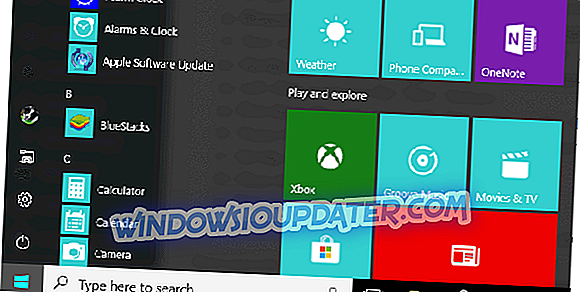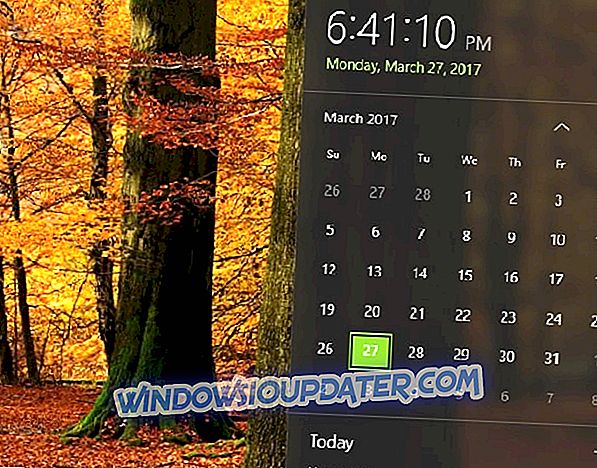청구 및 데이터 관리부터 재고, 재무 및 비즈니스 작업을 추적하는 데까지 Microsoft Excel은 편리한 프로그램입니다. 중요한 Excel 문서가 암호로 암호화 된 경우 Excel 응용 프로그램이 주로 비즈니스 소유자가 사용한다는 사실은 눈썹을 뜨지 말아야합니다.
그러나 복잡한 암호를 설정하고 잊어 버린 경우 또는 다른 사람이 시트에서 작업하는 동안 암호를 설정하고 퇴장하는 동안 암호를 제거하지 않은 경우 기본적으로 복구 옵션이없는 암호로 암호화 된 Excel 시트가 붙어 있습니다.
다행히 Windows 장치에서 Microsoft Excel 암호를 복구하는 몇 가지 암호 복구 프로그램이 있습니다. 이들은 무차별 공격에서부터 사전 공격에 이르기까지 다양한 공격 모드를 갖춘 작고 가벼운 유틸리티로 MS Excel의 모든 버전을 지원합니다.
MS 엑셀 비밀 번호를 복구하는 무료 및 유료 소프트웨어를 찾고 있다면, 시도해야 할 몇 가지 프로그램이 있습니다. 그래서,
이 기사에서는 Windows 컴퓨터에서 Microsoft Excel 암호를 복구하는 데 가장 적합한 소프트웨어를 살펴 봅니다.
- 1
SmartKey 엑셀 비밀 번호 복구
- 가격 - 무료 평가판 / $ 29.95
Smartkey에서 엑셀 비밀 번호 복구 소프트웨어는 Excel의 2013, 2016 심지어 2019 버전에 대한 비밀 번호를 복구 할 수있는 가벼운 Windows 호환 유틸리티입니다. 이전 버전의 Excel 형식을 사용하는 경우 도구와도 호환됩니다.
이 소프트웨어는 스프레드 시트뿐만 아니라 Excel 통합 문서의 손실 된 암호를 복구 할 수 있습니다. 복잡한 암호의 경우 CPU 및 GPU의 모든 리소스를 사용하여 크래킹 프로세스의 속도를 높일 수 있습니다. 하지만이 기능은 Pro 사용자에게만 제공됩니다.
PC에 소프트웨어를 설치하지 않으려면 SmartKey가 온라인 Excel 암호 복구 서비스를 제공하지만 Pro 사용자 만 사용할 수 있습니다.
도구의 사용자 인터페이스는 간단하고 사용하기 쉽습니다. 비밀번호를 복구하려면 도구를 실행하고 추가 버튼을 클릭하십시오. 비밀번호로 잠긴 Excel 파일을 선택하여 엽니 다.
그런 다음 공격 유형을 선택해야합니다. 세 가지 공격 유형이 있으며 빠른 복구를 위해 사전 공격 유형을 선택하십시오. GPU 가속 옵션을 선택하면 암호 해독 프로세스의 속도가 빨라집니다.
설정을 클릭하여 타사 사전을 다운로드하거나 PC에서 추가 할 수 있습니다. 암호 해독 프로세스를 시작하려면 시작 단추를 클릭하십시오.
복구 된 암호는 팝업 창에 표시되어 클립 보드로 복사 할 수 있습니다. 그러나 데모 사용자의 경우 암호가 별표 뒤에 숨겨지고 암호를 확인하도록 업그레이드하라는 메시지가 표시됩니다.
- SmartKey Office Password Recovery 다운로드
- 또한 읽기 : 4 단계 빠른 손상된 Excel 셀을 수정하는 방법
- 2
패스웨어 키트 기본
- 가격 - 무료 데모 / $ 49
Passware Kit Basic은 다목적 Windows 암호 복구 도구입니다. 그것은 엑셀 파일뿐만 아니라 모든 MS 오피스 문서, 윈도우 관리자 계정, 이메일 계정, 웹 브라우저 등에 대한 암호를 복구 할 수 있습니다.
Passware Kit Basic은 49 달러에 판매되는 프리미엄 도구이지만 평가 목적으로 다운로드 할 수있는 데모 버전이 제공됩니다. 이 도구는 여러 암호 유형을 신속하게 복구하거나 재설정 할 수 있습니다.
Passware Kit Basic에서 사용되는 고급 복구 공격에는 사전, 시브 (Xieve), 브 루트 포스 (Brute-force), 알려진 비밀번호 / 부품 등이 있습니다. 결합 된 공격 모드는 문자와 숫자의 조합을 사용하여 암호를 해독합니다.
이 소프트웨어는 직관적 인 사용자 인터페이스와 함께 제공됩니다. 도구를 실행하면 여러 옵션이 표시됩니다. Excel 파일 암호를 복구하려면 파일 암호 복구 옵션을 선택하십시오.
그런 다음 암호로 고정 된 Excel 파일을 선택하고 공격 유형을 선택하고 공격 유형을 변경하고 (선택 사항) 시작을 클릭해야합니다. 복구 프로세스는 암호의 복잡성에 따라 다소 걸릴 수 있습니다. 필요한 경우 작업을 중지, 일시 중지 및 재개 할 수 있습니다.
복구 된 모든 암호는 별도의 파일에 저장되며 암호화 된 문서의 잠금을 해제하는 데 다시 사용할 수 있습니다. Passware를 사용하기 위해서는 기술적 지식이 필요 없으며 빠르고 쉽고 안정적이며 대부분의 경우 Excel 문서의 비밀번호를 정확하게 복구 할 수 있습니다.
Passware Kit Basic 다운로드
- 또한 읽기 : 2018 년 동안 데이터 복구가 가능한 상위 6 개 바이러스 백신
- 삼
Dr.Excel
- 가격 무료 평가판 / Premium $ 29.95
iSeePassword의 Dr.Excel은 Windows PC에서 잠긴 Excel 문서를 복구하는 암호 복구 프로그램입니다. 이 소프트웨어는 시험판 버전의 도구를 제공하는 반면 프리미엄 버전은 29.95 달러로 다시 돌아갑니다.
닥터 엑셀은 브 루트 포스 어택, 매스 어택, 사전 공격, 스마트 어택의 4 가지 유형의 공격을 제공합니다. 스프레드 시트 및 통합 문서 보호를 제거하는 일괄 제거 기능이 있습니다.
또한 사용자는 복구 프로세스 및 시스템 성능에 미치는 영향을 사용자 정의하고 제어 할 수 있습니다. 설정으로 이동하면 소프트웨어에서 GPU 가속 옵션을 활성화 또는 비활성화 할 때 사용할 수있는 CPU 수를 변경할 수 있습니다. 또한 복구 된 암호를 별도의 파일에 자동 저장하는 빈도를 변경할 수 있습니다.
Dr. Excel은 Windows XP 이후 모든 버전의 Windows와 호환되지만 MS Excel 2003-2016 파일 형식 만 지원합니다. 최신 버전을 사용하는 경우이 도구가 적합하지 않을 수 있습니다.
Excel은 최신 사용자 인터페이스를 통해 직관적 인 UI를 제공합니다. 도구를 실행 한 후 파일 추가를 클릭하여 비밀번호로 잠긴 Excel 파일을 대시 보드에 추가하십시오. 그러나 끌어서 놓기 기능이 작동하지 않습니다.
파일이로드되면 사용할 공격 유형을 선택하십시오. 사전 공격으로 시작하고 실패 할 경우 다른 유형으로 이동하십시오.
복구 프로세스를 더 빠르게 수행하기 위해 길이, 범위, 대소 문자, 숫자 등과 같은 암호와 관련된 정보를 제공 할 수 있습니다.
복구 프로세스를 시작하려면 시작 버튼을 클릭하십시오. 프로세스가 끝나면 대화 상자에 복구 된 암호가있는 축하합니다. 암호를 클립 보드에 복사하고이를 사용하여 Excel 파일의 잠금을 해제 할 수 있습니다.
Dr. Excel 다운로드
- 또한 읽기 : 암호 생성기 소프트웨어 : 안전한 암호를 만드는 데 가장 좋은 도구
- 4
MS 엑셀 비밀 번호 복구 마스터
- 가격 - 무료 / $ 14.98
97-2013 년 이전 버전의 MS Excel이있는 경우 MS Excel 암호 복구 마스터는 암호화 된 Excel 파일의 암호를 복구 할 수 있습니다. 또한 프리미엄 도구이기 때문에 설치가 필요합니다.
영어, 프랑스어, 독일어, 스페인어 및 러시아어를 지원하는 다국어 도구입니다. 사용자 인터페이스는 간단하고 사용하기 쉽습니다. 이 도구를 사용하여 Excel 통합 문서 및 워크 시트와 VBA 프로젝트의 암호를 수정하거나 제거 할 수 있습니다.
다른 암호 회복 공구와는 다른, MS Excel 암호 회복 주인은 그것의 웹 사이트에 낱말 "하이테크"를 제외하고 암호를 부수기 위하여 어떤 공격 유형을 사용하는지 명확하게하지 않는다. 그러나이 도구는 사전 또는 무차별 대입 공격 모드를 사용하여 암호를 해독 할 수 있다고 믿습니다.
이 도구를 사용하는 것은 간단합니다. 프로그램을 시작한 후 열기 단추를 클릭하고 암호로 잠긴 Excel 파일을로드하십시오. 다음으로 비밀번호 수정 옆의 크랙 링크를 클릭하고 옵션을 제거하십시오.
프로세스가 완료되면 MS Excel 암호 복구 마스터는 복구 된 암호를 같은 페이지에 표시합니다.
MS Excel 암호 복구 마스터 다운로드
- 또한 읽기 : 최고의 Windows 10 비밀 번호 복구 도구 Windows 비밀 번호 Unlocker
- 5
VBA 코드를 사용하여 Excel 암호 수동 제거
소프트웨어를 사용하여 Excel 암호를 복구하지 않으려는 경우 VBA 코드를 사용하여 원본 스프레드 시트 암호를 취소하고 문서의 잠금을 해제 할 수있는 해결 방법이 있습니다.
다음은 수동으로 파일의 Excel 비밀번호를 제거하기 위해 따라야하는 단계입니다.
- VBA 코드를 사용하려면 MS Excel에서 개발자 옵션을 사용하도록 설정해야합니다. 개발자 탭이 표시된 경우이 단계를 수행 할 필요가 없습니다.
- 개발자 옵션을 사용하려면 파일을 클릭하고 옵션을 선택하십시오 .
- 그런 다음 리본 메뉴 사용자 정의를 선택하십시오. 기본 탭 섹션에서 '개발자' 옵션을 선택하십시오. 확인 을 클릭하여 변경 사항을 저장하십시오.
- Excel 창에서 개발자를 클릭하고 Visual Basic 옵션을 선택합니다.
- 새 창에서 삽입을 클릭하고 모듈을 선택하십시오 . 이제 모듈 창에 다음 코드 줄을 복사하여 붙여 넣으십시오.
Sub PasswordRecovery () Dim i는 정수, j는 정수, k는 정수, Dim은 정수, m은 정수, n은 정수, Dim은 i는 정수, i2는 정수, i3은 정수, Dim은 i4는 정수, i5는 정수, i6 Integer On Error Resume Next for i = 65 to 66 : j = 65 to 66 : k = 65 ~ 66 for l = 65 ~ 66 : m = 65 ~ 66 : i1 = 65 ~ 66 for i2 = 65 66으로 : i3 = 65에서 66까지 : i4 = 65에서 66까지 i5 = 65에서 66까지 : i6 = 65에서 66까지 : n = 32에서 126 ActiveSheet.Chang (i) & Chr (j) & Chr Chr (i3) & Chr (i4) & Chr (i5) & Chr (i6) & Chr (i) & Chr (i3) 만약 ActiveSheet.ProtectContents = False이면 MsgBox는 "Chr (i) & Chr (j) & _ Chr (k) & Chr (l) & Chr (m) & Chr (i1) & Chr (i2) & _ Chr (i3) & Chr (i4) & Chr (i5) & Chr (i6) & Chr (n) Exit Sub End If 다음 : 다음 : 다음 : 다음 : 다음 : 다음 다음 : 다음 : 다음 : 다음 : 다음 : 다음 End Sub
시작 버튼 (녹색)을 클릭하거나 F5를 누릅니다 . 성공하면 대화 상자에 "One usage password is" 메시지 가 표시됩니다.
그게 전부 야. 소프트웨어없이 Excel 암호를 성공적으로 제거했습니다.
그러나이 방법은 수정을 방지하기 위해 Excel에 암호 제한을 적용하고 파일을 열 수있는 경우에만 유용합니다. Excel 파일이 암호로 암호화되어 있고 암호를보아야하는 경우에도이 방법은 작동하지 않습니다.
결론
그래서 이들 중 일부는 Microsoft Excel 암호 잠금 파일을 복구하는 최고의 소프트웨어입니다. 암호 복구 성공률은 사용중인 MS Office 버전, 암호 유형 및 암호 자체의 복잡성에 따라 다릅니다.
모든 계정과 파일의 암호를 기억하는 데 어려움이 있다면 암호 관리자가이 작업을 수행하도록하십시오. 그러면 다른 암호를 다시 기억할 필요가 없습니다.